হ্যালো ফ্রেন্ডরা আজ আমি আপনাদের কে বলবো কিভাবে কোনো ভিডিও ইডিট করা সফটওয়্যার ব্যবহার না করেও আপনি যেকোনো ভিডিও তে আপনার বা আপনার ওয়েবসাইটের নাম লিখতে পারবেন
এর জন্য যা যা আপনাকে লাগবে খুব
১) kingsoft office বা office sute pro সফটওয়্যারটি এবং
২) mx player
পদ্ধতি : প্রথমে kingsoft office বা office suitepro এপ্স টি ওপেন করুন।
একটি নতুন document তৈরি করার জন্য প্রস্তত হোন।
নতুন document এ নিচের কোড টি লেখুন।
কোড :100:00:000,000 –>04:00:000,000 যা লিখতে চান তারপর document টি সেভ করুন (.txt ) ফরমেটে।
এরপর ফাইল মেনেজার এ যান।
সদ্য প্রস্তুত(.txt) ফাইল টা রিনেম করুন ।
যে ভিডিওতে লেখা দেখতে চান হুবুহ একই নামদিন ফাইল টার।
আর (.txt) কেটে দিয়ে (.srt)করে দিন।যেমন : আপনি dhoom 3.mp4 ভিডিওরসাথে নাম দেখতে চান।
তাহলে ওই document টার নাম দিন dhoom 3.srt . এরপর ভিডিও এবং (.srt ) ফাইল টা একই ফোল্ডারে রেখে বেড় হয়ে আসুন।
ব্যাস কাজ শেষ। এবার mx player এ যানএবং যে ভিডিও র জন্য ফাইল তৈরি করেছেন তা play করুন।
আর ভিডিও তে লেখা দেখুন। ধন্যবাদ।
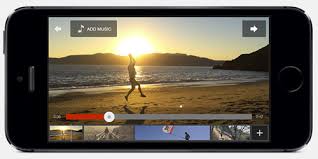
এর জন্য যা যা আপনাকে লাগবে খুব
১) kingsoft office বা office sute pro সফটওয়্যারটি এবং
২) mx player
পদ্ধতি : প্রথমে kingsoft office বা office suitepro এপ্স টি ওপেন করুন।
একটি নতুন document তৈরি করার জন্য প্রস্তত হোন।
নতুন document এ নিচের কোড টি লেখুন।
কোড :100:00:000,000 –>04:00:000,000 যা লিখতে চান তারপর document টি সেভ করুন (.txt ) ফরমেটে।
এরপর ফাইল মেনেজার এ যান।
সদ্য প্রস্তুত(.txt) ফাইল টা রিনেম করুন ।
যে ভিডিওতে লেখা দেখতে চান হুবুহ একই নামদিন ফাইল টার।
আর (.txt) কেটে দিয়ে (.srt)করে দিন।যেমন : আপনি dhoom 3.mp4 ভিডিওরসাথে নাম দেখতে চান।
তাহলে ওই document টার নাম দিন dhoom 3.srt . এরপর ভিডিও এবং (.srt ) ফাইল টা একই ফোল্ডারে রেখে বেড় হয়ে আসুন।
ব্যাস কাজ শেষ। এবার mx player এ যানএবং যে ভিডিও র জন্য ফাইল তৈরি করেছেন তা play করুন।
আর ভিডিও তে লেখা দেখুন। ধন্যবাদ।
No comments:
Post a Comment